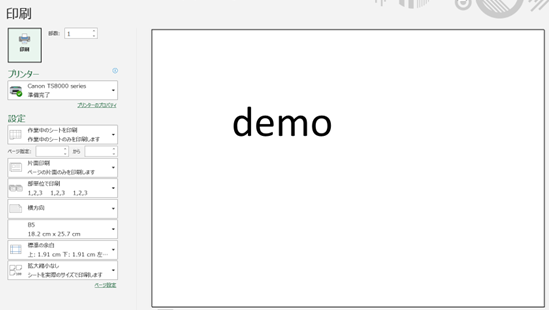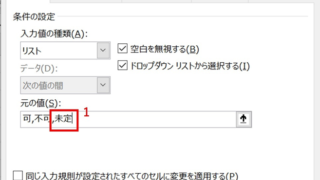エクセルで同じ数値や文字を探す際は、
・ COUNTIF関数で列方向に一括で探す
・ 条件付き書式で色付けして視覚的に探す
・ ショートカットCtrl + F を活用する
これらの方法が使えます。
それでは以下で、同じ数値や文字などを探す方法をチェックしていきましょう。
エクセルで同じセル・名前・数字・文字を探す方法(COUNTIF関数で列方向に一括で)
まず、COUNTIF関数を用いて、同じ数値・文字などを探す方法を確認していきます。
セルの中の数値の種類が文字列でも数字でも、記号であっても、処理は基本的に同じです。
B列に、数値、文字、記号などが混ざったデータがあるとします。
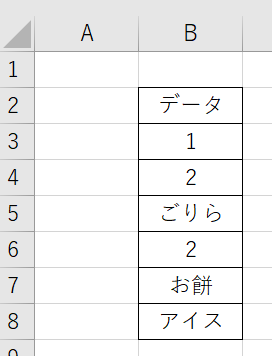
同じ文字を探す判定列をC列に入れていきます。
具体的にはCOUNTIF関数を使い、=COUNTIF(B列の範囲,先頭セル)(ここでは=COUNTIF(B:B,B3))と指定するといいです。
(※別シートとの重複チェックをしたいのであれば、範囲など選択時に、左下のシートタブから別シートに移動の上で選ぶといいです)
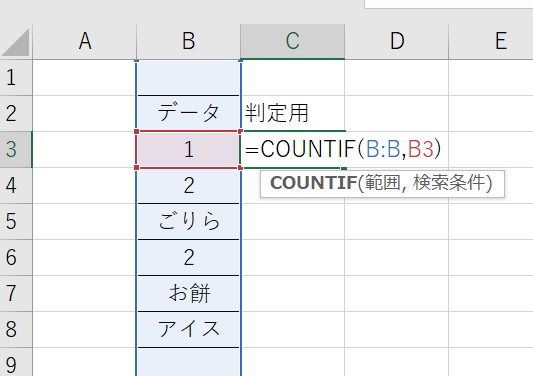
セルや範囲選択は、クリックやドラッグで指定することができると覚えておきましょう。
処理したセルの右下にカーソルを合わせると出てくる+を左クリックでドラッグして、コピーします(これをオートフィルと呼びます。)
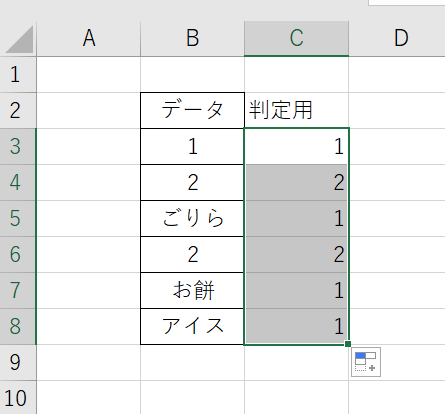
これで、数値が1以外の場合、同じ文字、数値などであると判定できるのです。
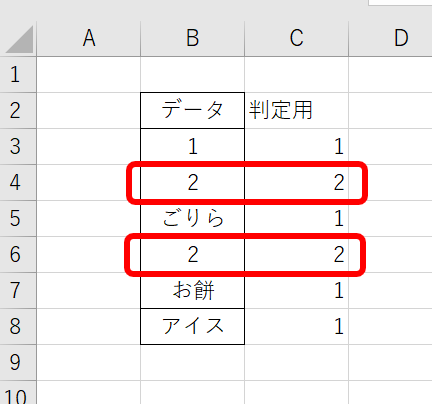
あとは、先頭のヘッダー列にフィルターをかけ(Shift + Ctrl + L)ます。ツールバー右上付近からでもフィルターの選択ができます。
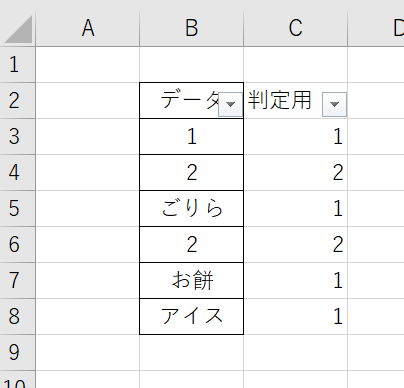
判定列の数値が1以外のもののみにチェックを入れ、OKとします。
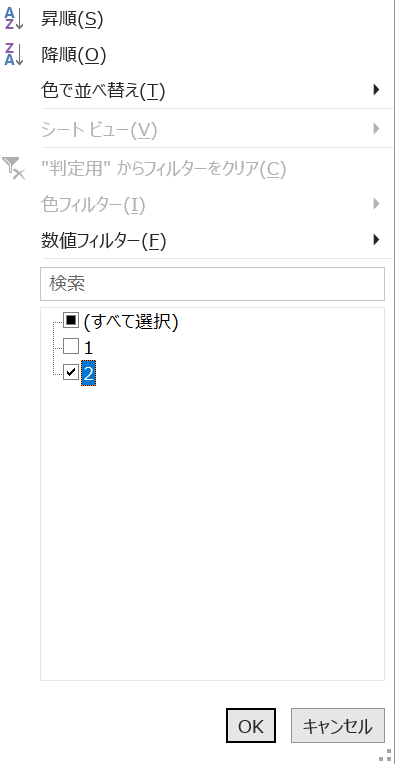
コピーし別の場所に貼り付けましょう。
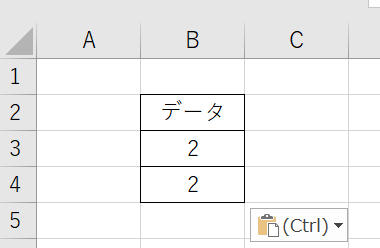
これで同じセルを探す操作が完了です。
上の数式の意味も簡単に説明します。
COUNTIF関数は指定条件でのカウントをする関数で、今回では「範囲内に検索セルと同じものが何個あるか」を確認する処理としています。。
なので範囲内に同じセルがあれば、そのカウント数がどんどん増え2以上になるため、これで同じ文字、数値などを探すことができる(重複がわかる)と言えますね。
エクセルで同じ数値や文字を探す方法(条件付き書式で色付けする)
なお、同じ数値や文字などを探す方法として、条件付き書式を活用するのもいいです。
具体的には、同じ文字を探したい範囲を選択した上で、条件付き書式、セルの強調表示ルール、重複する値、を選びましょう。
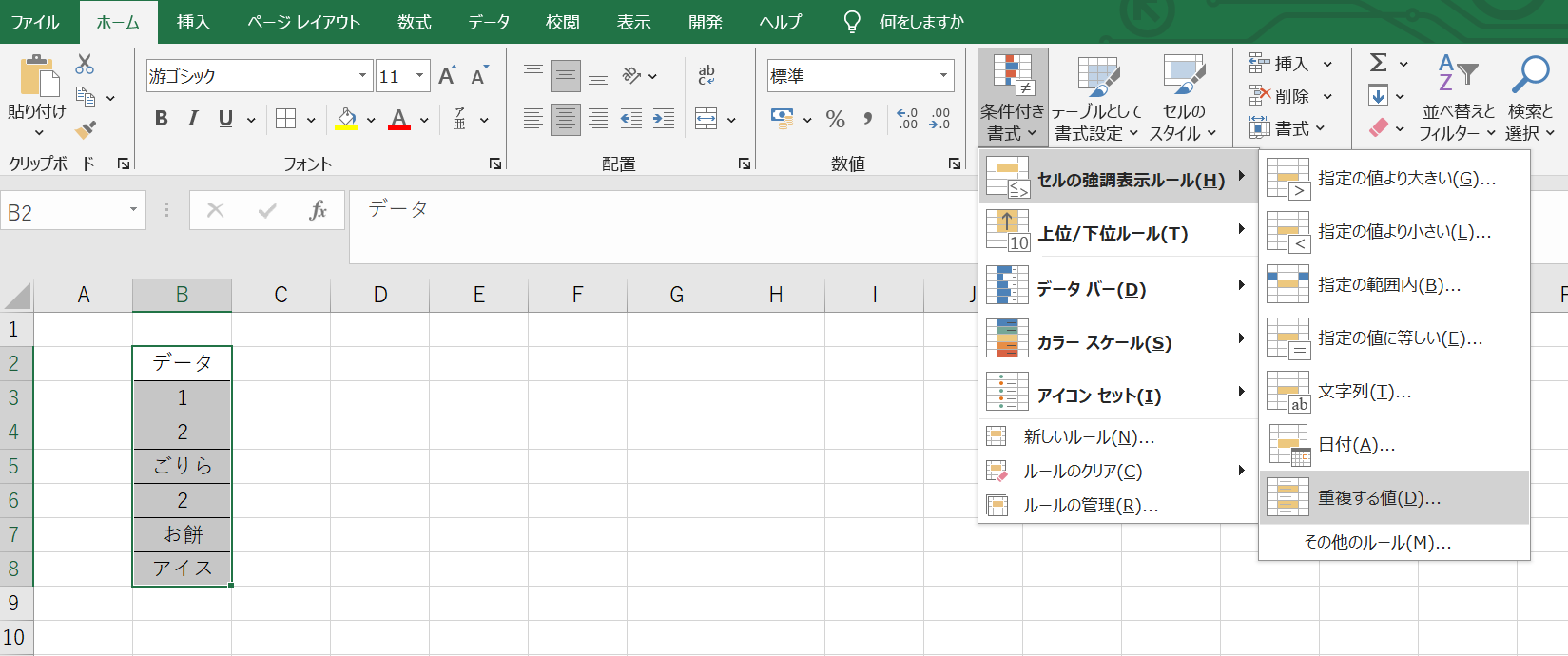
今回は同じセル、文字、数値(重複する値)などを入力した上で、好みの色付け、書式を選択するといいです。
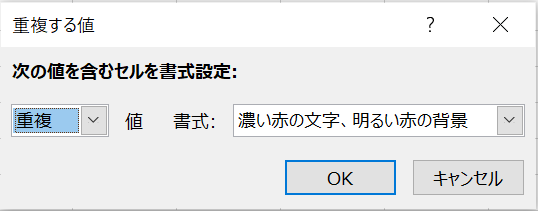
これだけで、同じ文字に色付けができ、一目で探すことができます。
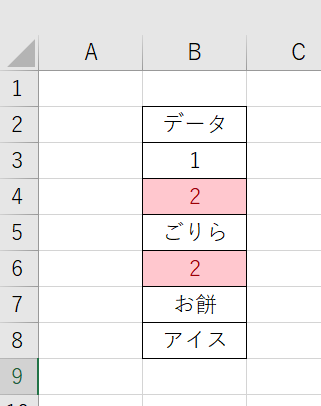
なお、同じ文字自体が予めわかっていてその場所を知りたいケースでは、条件付き書式指定時に、強調表示ルールの後に、指定する値に等しい、にチェックを入れるといいです。
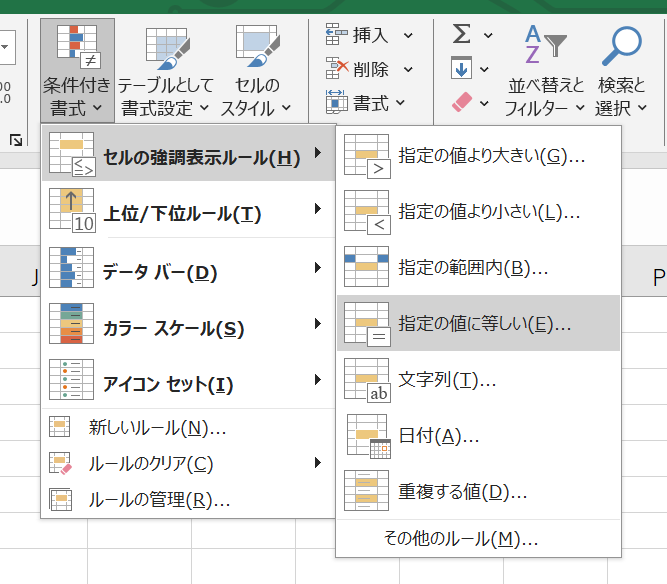
状況に応じて、複数の同じ値、文字などを色分けしてみてくださいね。
サクッと探したいときは検索のショートカット を使うのもいい【Ctrl + F】
なお、関数や条件付き書式でなく、手動で簡単に同じ文字を探したいのであれば、検索機能を使うといいです。
ツールバーからでも対応できますが、Ctrl + Fのショートカットを使うのもありですね。
検索する文字列に同じものがあるか確認したい数字や文字列を入れ、すべて検索にチェックを入れましょう。
ここで、複数(2つ以上)のセル情報が出てくれば、同じセルあり=重複ありと判断できます。
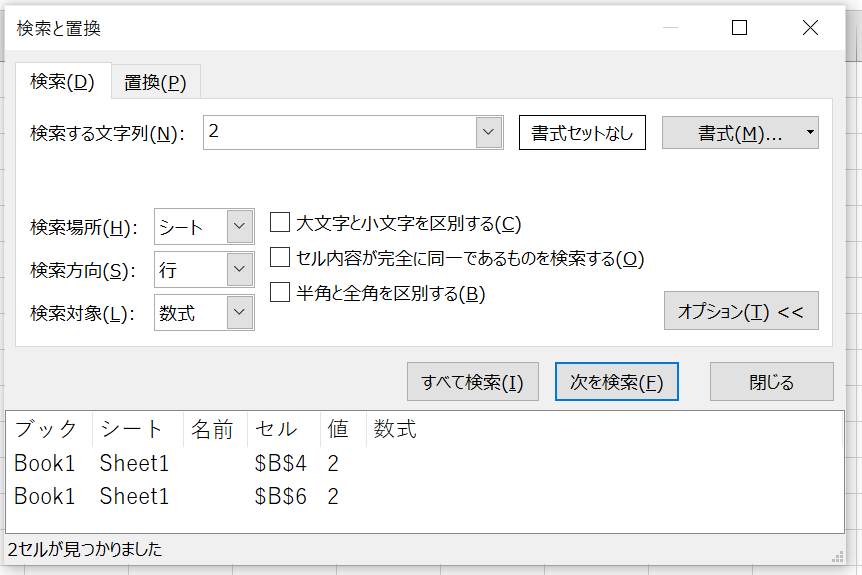
まとめ エクセルで同じ数字・文字・セルを探す方法(列:別シート:値:関数や色付け判定)
ここまで、エクセルで同じ名前・数字・文字を探す方法(列・別シート・行全体、値、関数や色付け判定なく)について確認してきました。
検索方法は、状況に応じて使い分けてみてくださいね。
様々なExcelの操作を学び、より効率的な作業環境を整えていきましょう!